-Рубрики
- Бисер (6)
- Диета (1)
- бохо (4)
- бохо (0)
- Выпечка (5)
- Вышивка (16)
- Вязание крючком (219)
- кайма,обвязка (6)
- пледы (4)
- филейная вязка (16)
- Вязание спицами (33)
- Для дочки (27)
- Для дочки (8)
- Заготовки на зиму (4)
- идеи (21)
- интересные программы (1)
- Красиво (9)
- Кулинария (35)
- Мудрость веков (5)
- мягкая игрушка (2)
- Оформление подарков (1)
- Пасха (7)
- Полезные советы (5)
- Пэчворк (3)
- Пэчворк (0)
- Стихи (29)
- Холодная красота (1)
- Шитье (22)
- переделки (1)
- Это интересно (6)
- Это нужно знать (2)
-Цитатник
Трио. Вышивка крестом. 1. 2. 3. 4.
Без заголовка - (0)Вязание для дома из тайских журналов. Больше схем здесь: http://gallery.ru/watch?a=bsVJ-imtk ...
Без заголовка - (0)Изумительная салфетка DOILY крючком Окончательный размер: 40,5см в диаметре. Инструмент...
Без заголовка - (0)СТАБИЛЬНЫЙ ВЕС НА ВСЮ ЖИЗНЬ Этот метод точно работает, он абсолютно не вреден,...
Без заголовка - (0)МК тапки-лисички Мой мастер-класс, правда без описания, надеюсь сложности ни у кого не возникнут:...
-Приложения
 ОткрыткиПерерожденный каталог открыток на все случаи жизни
ОткрыткиПерерожденный каталог открыток на все случаи жизни Я - фотографПлагин для публикации фотографий в дневнике пользователя. Минимальные системные требования: Internet Explorer 6, Fire Fox 1.5, Opera 9.5, Safari 3.1.1 со включенным JavaScript. Возможно это будет рабо
Я - фотографПлагин для публикации фотографий в дневнике пользователя. Минимальные системные требования: Internet Explorer 6, Fire Fox 1.5, Opera 9.5, Safari 3.1.1 со включенным JavaScript. Возможно это будет рабо
-Метки
-Музыка
- Зимний сон Алсу
- Слушали: 12713 Комментарии: 0
- ***ДВОЕ_ЗНОЙ МОЕЙ ДУШИ***
- Слушали: 2410 Комментарии: 0
-Поиск по дневнику
-Подписка по e-mail
Записи с меткой программа для вышивки
(и еще 141 записям на сайте сопоставлена такая метка)
Другие метки пользователя ↓
афоризм бабочки болеро брелок выпечка вышивка вышивка лентами вязание.крючек. для блокнотов жакет жилет интересно канзаши клатч косы кофточка крест крючек мудрость настройки обучение пластиковые бутылки платья плед покрывала-лоскутная техника полувер пончо прически программа для вышивки просмотр рамки рубаи рукоделки салатик салдат с печенью сарафан слойка стихи сумочка сумочки тапочки топ фентази шапочка шарф шарфик шторы из бусинок юбка юбки юбочки
Без заголовка |
Это цитата сообщения luzik [Прочитать целиком + В свой цитатник или сообщество!]
Stitch Art Easy (Вышивка Просто!) - простая и удобная программа для создания схем по вышиванию крестиком.
Автор этой программы Николай Ковальчук (http://ravlyk.net).
Плюсы Stitch Art Easy в том, что она совершенно бесплатна!
Схемы можно сохранять в форматах Bmp, Jpg, Emf, Microsoft Excel, Microsoft Word, Pdf.
Работает на Windows 95/98/NT/Me/2000/2003/XP/Vista.
Программа проста в применении, убедитесь сами:
1. Скачайте и установите программу на свой ПК. Скачать можно здесь http://ravlyk.net.
2. Откройте программу. Нажмите обзор и выберите нужную картинку на своем компьютере. Нажимаем продолжить.

3. Выбираем желаемый размер будущей схемы, т.е. количество крестиков. Нажимаем продолжить.

4. Выбираем количество используемых цветов. Нажимаем продолжить.
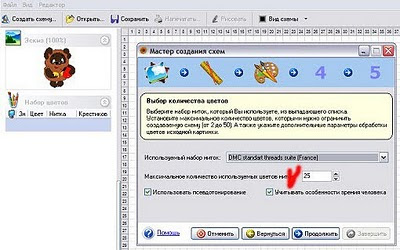
5. Можно отредактировать и значки, отображаемые на схеме (а можно оставить как есть). Нажимаем продолжить.
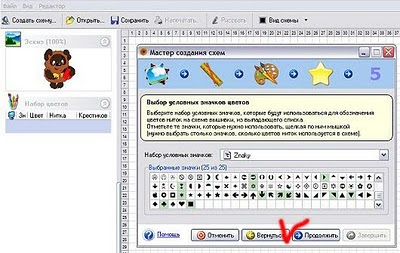

6. Нажимаем завершить.

7. Смотрим, что получилось. Прежде чем вывести на печать, отредактируйте внешний вид схемы. Если у Вас черно-белый принтер, то лучше выбрать только значки.
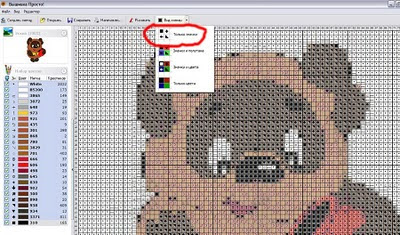
На печать выводим как обычный документ: Файл --> Печать
|
Метки: программа для вышивки |
| Страницы: | [1] |






